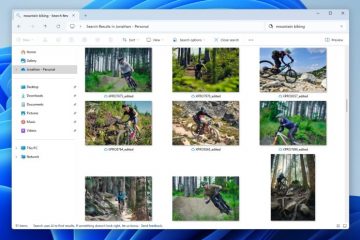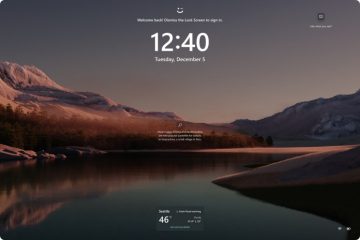อุปกรณ์จำนวนมาก รวมถึงสมาร์ทโฟน Apple iOS และ Android และอุปกรณ์ฟังส่วนตัวอื่นๆ สามารถเชื่อมต่อกับหูฟัง Beats Fit Pro ได้ หูฟังเชื่อมต่อแบบไร้สายกับอุปกรณ์โดยใช้เทคโนโลยีบลูทูธ ในโพสต์นี้ คุณจะได้เรียนรู้วิธีเชื่อมต่อ Beats Fit Pro กับ Windows 11/10 แล็ปท็อปหรือพีซี
การใช้ Beats Fit Pro กับโทรศัพท์หรือแท็บเล็ต Android นั้นถูกต้อง ง่ายเหมือนใช้กับ iPhone ดูเหมือนว่า Beats ของ Apple กำลังพยายามเข้าถึงผู้ชมที่กว้างขึ้น และประสบความสำเร็จ ด้วยการทดสอบความพอดีของหูฟังและจุกหูฟังที่หลากหลาย Fit Pro จึงพอดีอย่างมืออาชีพ นักกีฬาส่วนใหญ่จะประทับใจกับคุณภาพเสียง แต่ Fit Pro นั้นสะดวกสบายในที่ทำงานไม่แพ้กันเหมือนในโรงยิม ค่าใช้จ่ายเป็นสิ่งสำคัญที่ทำให้ Beats Fit Pro ไม่เป็นสีทอง
ชุดหูฟังอีกรุ่นหนึ่งในหูฟังของ Beats ที่เข้ากันได้กับ iPhone และ Android คือ Beats Fit Pro คุณอาจมีปัญหาในการใส่หูฟังให้พอดีเนื่องจากปลายปีกที่เล่นโวหาร แต่ Beats ป้องกันสิ่งนี้ได้ด้วยการทดสอบการสวมหูฟังที่ใช้งานง่าย เอียร์บัดเหล่านี้ยังมาพร้อมกับคุณสมบัติระดับไฮเอนด์เพิ่มเติม เช่น การระบุหูอัตโนมัติ การควบคุมปุ่มในตัว และการตัดเสียงรบกวน (ANC)
สำหรับข้อมูลเพิ่มเติมเกี่ยวกับ Beats Fit Pro โปรดไปที่ที่นี่
นี่คือขั้นตอนการเชื่อมต่อและจับคู่ แล็ปท็อป Beats Fit Pro สำหรับ Windows 10/11:
สิ่งที่คุณจะได้เรียนรู้ที่นี่:
ขั้นตอนที่ 1 วาง Beats Fit Pro ในโหมดจับคู่
อุปกรณ์บลูทูธอื่นๆ สามารถเชื่อมต่อกับ Beats Fit Pro ได้อย่างรวดเร็ว หูฟังของคุณต้องอยู่ในโหมดจับคู่ก่อนจึงจะค้นพบได้ ดังนั้นให้ทำอย่างนั้นก่อน
ใส่หูฟังเอียร์บัดทั้งสองข้างไว้ในเคสเพื่อทำสิ่งนี้ให้สำเร็จ กดปุ่มระบบบนกล่องชาร์จค้างไว้สักครู่เพื่อให้ไฟ LED เริ่มกะพริบ

ใส่ Beats Fit Pro ในโหมดจับคู่
ขั้นตอนที่ 2 จับคู่ Beats Fit Pro กับคอมพิวเตอร์ Windows
1 ใน Windows 10:
กดปุ่ม Windows + I เพื่อเปิด การตั้งค่า โดยตรง คลิก อุปกรณ์ คลิก บลูทูธและอุปกรณ์อื่นๆ > เปิด บลูทูธ และเลือก เพิ่มบลูทูธหรืออุปกรณ์อื่นๆ 
เพิ่มบลูทูธหรืออุปกรณ์อื่นๆ
2 ใน Windows 11:
กดปุ่ม Windows + I เพื่อเปิด การตั้งค่า โดยตรง เลือก บลูทูธและอุปกรณ์ > เปิดใช้งาน บลูทูธ แล้วคลิก + เพิ่มอุปกรณ์ 
+ เพิ่มอุปกรณ์
3 เลือก บลูทูธ

บลูทูธ
4 จากรายการ ให้เลือก Beats Fit Pro

เชื่อมต่อ Beats Fit Pro กับ Windows
5. ในที่สุด Beats Fit Pro ก็จับคู่กับคอมพิวเตอร์ Windows ของคุณแล้ว

เชื่อมต่อ Beats Fit Pro กับ Windows
ใช้ Beats Pro ของคุณ
Beats Fit Pro ของคุณเปิดอยู่และพร้อมใช้งานเมื่อคุณถอดออกจากกล่องชาร์จ
สตรีมเพลง
ใช้โลโก้ Beats บนเอียร์บัดข้างใดข้างหนึ่งเพื่อจัดการเพลงของคุณ:
เพียงแตะปุ่มโลโก้ Beats หนึ่งครั้งเพื่อเล่นหรือหยุดเสียงชั่วคราว กดปุ่มโลโก้ Beats สองครั้งเพื่อเลื่อนไปยังแทร็กถัดไป กดโลโก้ Beats สามครั้งเพื่อฟังเพลงก่อนหน้า
รับสาย
หากต้องการควบคุมการโทร ให้ใช้ปุ่มโลโก้ Beats บนเอียร์บัดข้างใดข้างหนึ่ง:
กดหนึ่งครั้งเพื่อรับสายหรือวางสาย กดหนึ่งครั้งเพื่อรับสายเรียกเข้าที่สองและพักสายแรกไว้ เมื่อมีสายเรียกเข้าสองสาย จะเป็นการสลับระหว่างการโทร กดค้างไว้เพื่อปฏิเสธสายเรียกเข้า กดสองครั้งเพื่อหยุดฟังผ่านหูฟังและส่งสายไปยังโทรศัพท์ของคุณ
แค่นั้นแหละ นี่คือวิธีที่คุณสามารถเชื่อมต่อและจับคู่ Beats Fit Pro กับแล็ปท็อปหรือพีซีที่ใช้ Windows 10/11
อ่านเพิ่มเติม
วิธีจับคู่หูฟัง TOZO T10 กับคอมพิวเตอร์ใน Windows 10/11
วิธีเชื่อมต่อ Powerbeats Pro กับแล็ปท็อปหรือพีซีที่ใช้ Windows 10/11